Suggerimenti e trucchi di Google Maps:ottieni il massimo dai tuoi viaggi
Con questo elenco dei nostri suggerimenti e trucchi preferiti, sarai in grado di fare molto di più che andare da A a B con Google Maps. Ottieni di più da questa app essenziale e migliorerai tutto, dai tuoi spostamenti quotidiani ai tuoi piani di viaggio giramondo. Dai un'occhiata ai nostri suggerimenti qui sotto!
Suggerimenti e trucchi di Google Maps
| Trova luoghi popolari nelle città | Diventa una guida locale |
| Esplora la tua cronologia | Creazione e condivisione di elenchi di posizioni |
| Scegli il tuo mezzo di trasporto | Imposta le preferenze del percorso |
| Controlla gli orari dei trasporti pubblici | Salva i dati con la modalità solo Wi-Fi |
| Salva aree offline | Condividi la tua posizione attuale |
| Condividi una posizione o indicazioni | Salva indirizzi importanti |
| Usa adesivi ed etichette | Guardalo in Street View |
| Usa i gesti | Vedilo in Google Earth |
| Scopri quali percorsi evitare | Aggiungi deviazioni |
| Usa la tua voce | Elimina la cronologia delle posizioni |
Trova luoghi popolari nelle città
Forse hai notato le aree luminose beige/arancioni evidenziate in Google Maps, ma sai a cosa servono in realtà? Facile! Mostrano le aree popolari nelle città (aree ad alta concentrazione di persone). Nella maggior parte dei casi queste aree sono popolate da bar, ristoranti e negozi. Questo ti aiuta a filtrare facilmente le aree che potrebbero essere interessanti da controllare. Non dimenticare di controllare i tempi di attesa dei ristoranti utilizzando Google Maps anche in queste zone popolari!
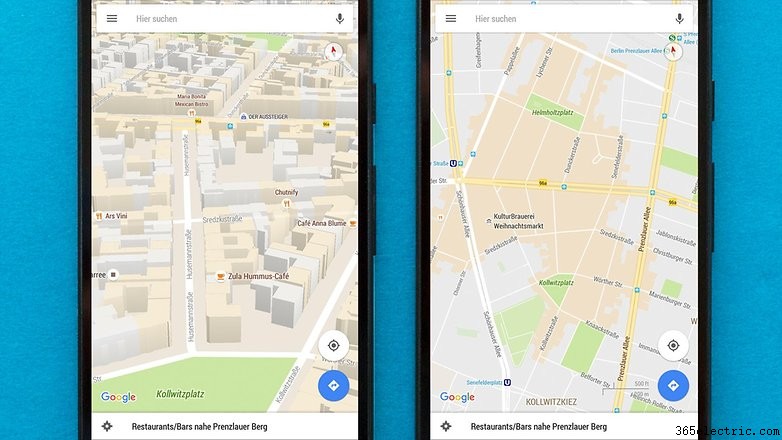
Diventa una guida locale
Google Maps ti mostra orari di apertura, recensioni e foto di molti negozi e ristoranti. Queste non sono solo le voci ufficiali dei proprietari di negozi e ristoranti, ma le voci della miriade di utenti di Google Maps. Google si affida all'aiuto di molti volontari e ha creato il programma Local Guide per incoraggiare e premiare gli utenti che contribuiscono.
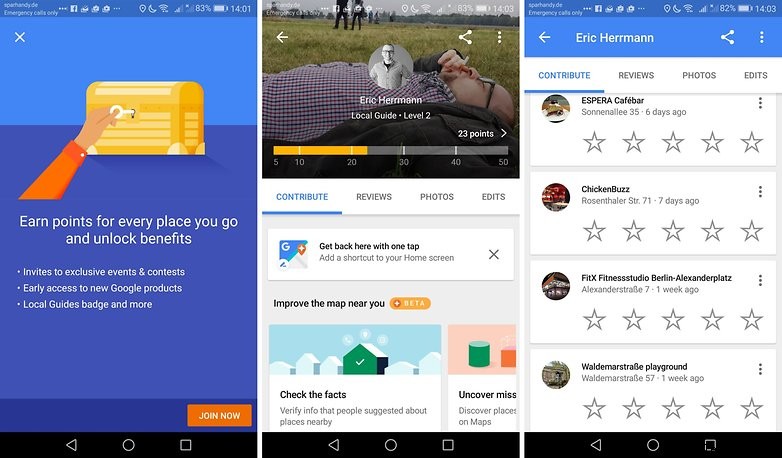
Esplora la tua cronologia
Se hai abilitato i servizi di localizzazione e utilizzi Google Maps, Google conoscerà quasi tutti i tuoi movimenti recenti. Se desideri seguire i tuoi passi, dai un'occhiata alla funzione "Esplora la tua cronologia" che ti mostra dove sei stato e le foto che hai scattato in quel luogo (se le hai geotaggate e caricate in Google Foto ).
I dati vengono accumulati dal tuo profilo di movimento (che deve essere attivato - nella maggior parte dei casi, questo viene fatto durante la configurazione del telefono) così come i dati georeferenziati dalle tue foto. Una funzionalità leggermente inquietante di Google, ma comunque abbastanza utile.
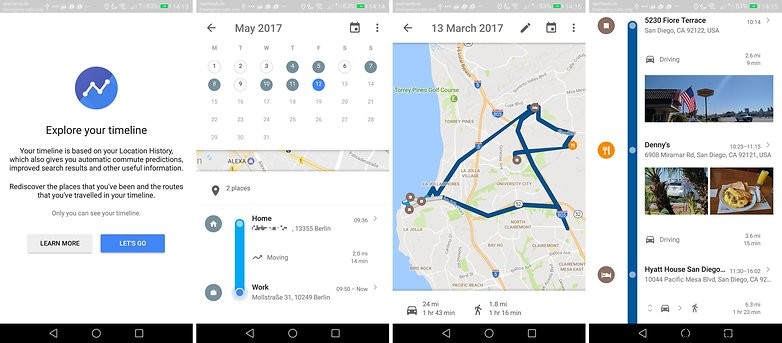
Creazione/condivisione/importazione di elenchi di posizioni
Hai un amico che sta cercando dei consigli di viaggio? Se ti senti utile, puoi facilmente creare un elenco in Google Maps e condividerli direttamente al suo interno. Puoi farlo andando in I miei luoghi> Salvati> Nuovi . È quindi possibile contrassegnare le posizioni sulla mappa una per una e aggiungerle all'elenco. Quando hai finito, puoi inviare il link all'elenco al tuo amico.
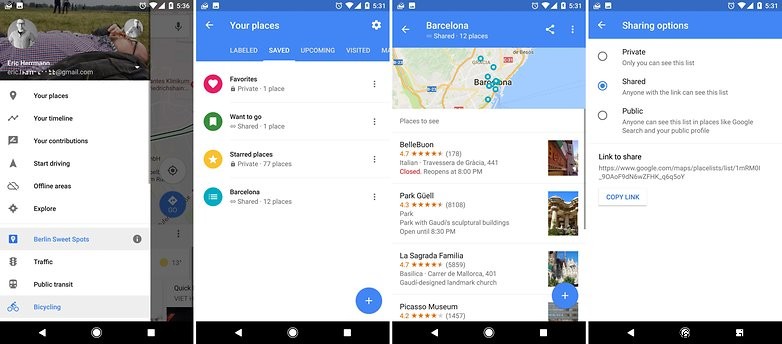
Scegli il tuo mezzo di trasporto
Google Maps ha quattro diverse modalità di trasporto, a cui puoi accedere toccando l'icona in basso a destra dello schermo. La sua immagine dipende da ciò che è attualmente selezionato:se è impostato su guida vedrai l'icona di un'auto, se è un trasporto pubblico vedrai un treno, se è un trasporto privato vedrai un taxi, se sta camminando tu' Vedrò una persona, e se è in bicicletta vedrai un ciclista. Dopo aver toccato l'icona, puoi cambiare la modalità toccando l'icona appropriata nella parte superiore dello schermo.
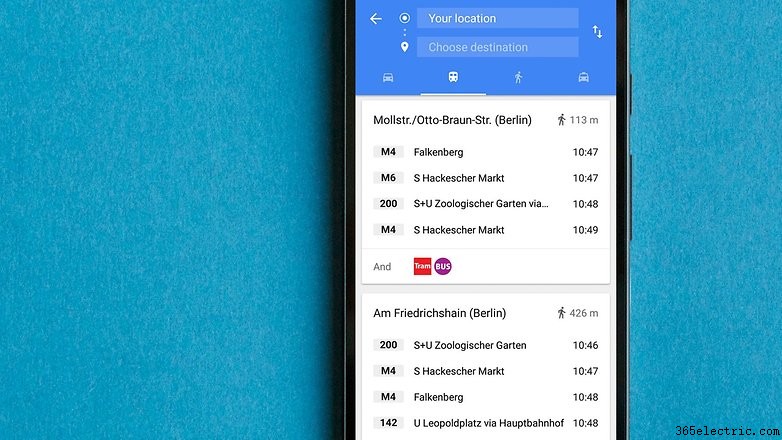
Imposta le preferenze del percorso
Nella schermata che mostra i diversi tipi di trasporto (auto, a piedi, ecc.), toccando Opzioni è possibile impostare criteri aggiuntivi come evitare le strade a pedaggio, il tipo di trasporto pubblico preferito (autobus, treno, ecc.) e se va bene con molti diversi trasferimenti in autobus o in treno.
Controlla gli orari dei trasporti pubblici
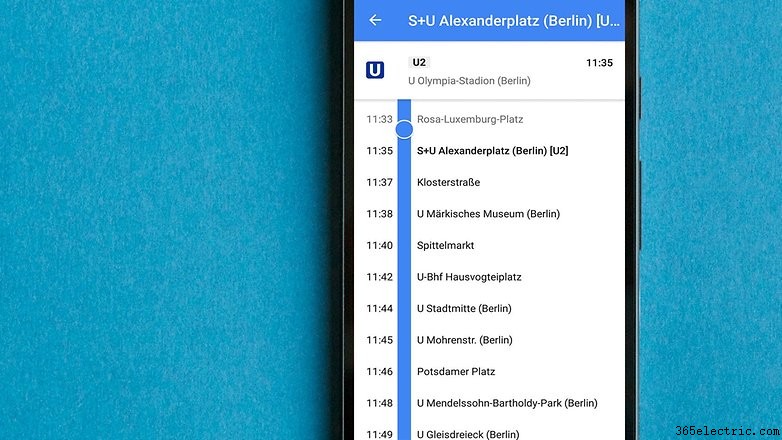
Un'altra caratteristica preferita:se viaggi con i mezzi pubblici, Google Maps ti mostra gli orari di arrivo e partenza per i vari mezzi di trasporto disponibili e gli orari di eventuali trasferimenti.
Salva i dati con la modalità solo Wi-Fi
Ora che puoi scaricare le mappe per l'utilizzo offline, questa nuova funzionalità è molto utile per coloro che viaggiano molto o iniziano a esaurire i dati mobili prima della fine del mese.
Premi sul menu dell'hamburger, apri Impostazioni e la seconda opzione (se utilizzi Google Maps versione 9.32 o successiva) leggerà Solo Wi-Fi . Attiva o disattiva l'interruttore per assicurarti che Google Maps funzioni solo quando sei su Wi-Fi o in altro modo si basa sulle aree offline scaricate.
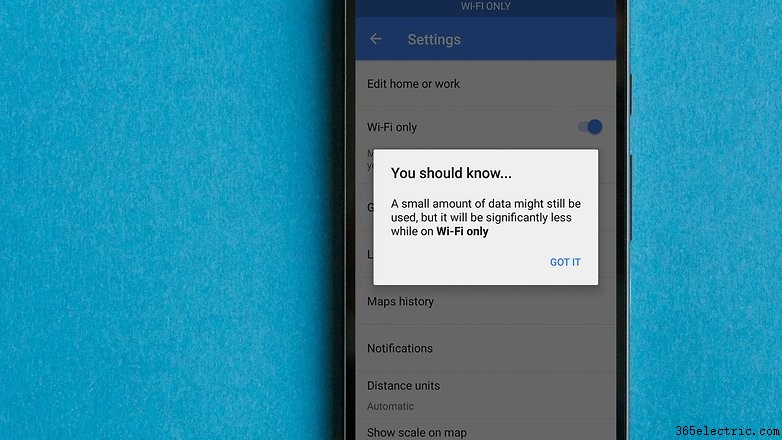
Salva aree offline
Se hai intenzione di essere lontano da un segnale dati - o vagare in un paese in cui accedervi costa una fortuna - puoi salvare le mappe per l'utilizzo offline, che si tratti di un quartiere, una città o uno stato. Basta premere il menu dell'hamburger in alto a sinistra, toccare Aree offline , e premi il pulsante più nella parte inferiore dello schermo per aggiungere una nuova area.

Condividi la tua posizione attuale
Google Maps ha una piccola funzionalità molto elegante integrata che ti consente di condividere la tua posizione con un amico o anche con gruppi. Se hai intenzione di incontrarti da qualche parte, o se sei in tournée e vuoi far sapere ad amici e parenti dove sei, questo è un piccolo grande strumento. Per condividere la tua posizione non devi fare altro che accedere al menu di Google Maps> Condividi posizione , quindi scegli se desideri condividerlo per un determinato periodo di tempo o finché non disattivi la funzione. Puoi quindi scegliere con quali contatti vuoi condividere la tua posizione.
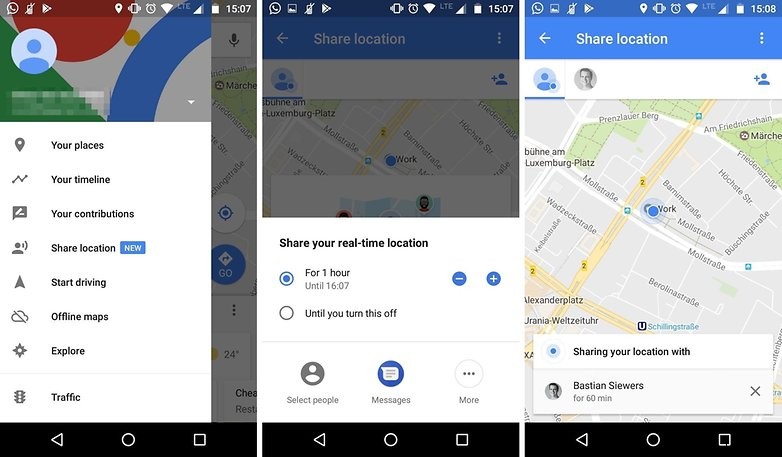
Condividi una posizione o indicazioni
La condivisione di una posizione funziona premendo sul luogo di interesse sulla mappa, quindi sui tre punti nell'angolo in alto a destra, quindi Condividi , consentendoti di condividere tramite Bluetooth, e-mail, su Google Drive...
Puoi anche condividere indicazioni stradali. Per fare ciò, imposta il punto di partenza e la destinazione desiderati, scegli il tuo mezzo di trasporto e quindi premi il trio di punti nell'angolo in alto a destra prima di premere Condividi indicazioni . Il destinatario delle indicazioni condivise vedrà un riepilogo delle istruzioni e un collegamento. Quando si fa clic sul collegamento, potranno aprire le indicazioni stradali in Google Maps in modo da poter iniziare il loro viaggio. È anche possibile aprire le indicazioni stradali in un'altra applicazione di mappe come Waze o visualizzarle online.
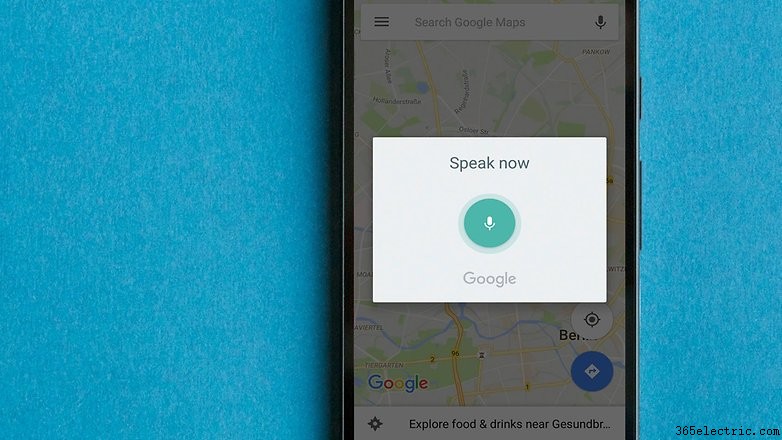
Salva indirizzi importanti
Nell'app tocca Menu> I tuoi luoghi e premi su Home o Lavoro per memorizzare gli indirizzi. Ciò accelera il processo di ottenimento delle indicazioni stradali e aiuta anche ad alimentare la mente curiosa di Google Now e delle sue carte di trasporto.
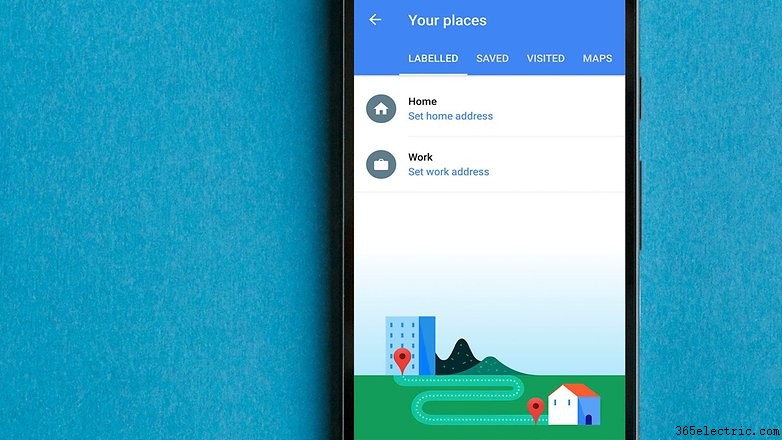
Utilizza adesivi ed etichette per aiutarti a trovare e ricordare
Puoi utilizzare gli adesivi per far risaltare la tua casa e il tuo posto di lavoro sulla mappa. Basta premere il pulsante del menu dell'hamburger, quindi I tuoi luoghi . Tocca il trio di punti a destra della tua casa o del tuo lavoro, quindi seleziona Cambia icona . Qui vedrai una serie di adesivi tra cui scegliere.
Per i luoghi che hai contrassegnato come Speciali, puoi aggiungere un'etichetta per identificare e ricordare più facilmente qual è il luogo. Open up the information screen for the location and press on the trio of dots at the top right of the screen then Add label . Here, you can enter anything you like, be it 'bar', 'interesting view', whatever.
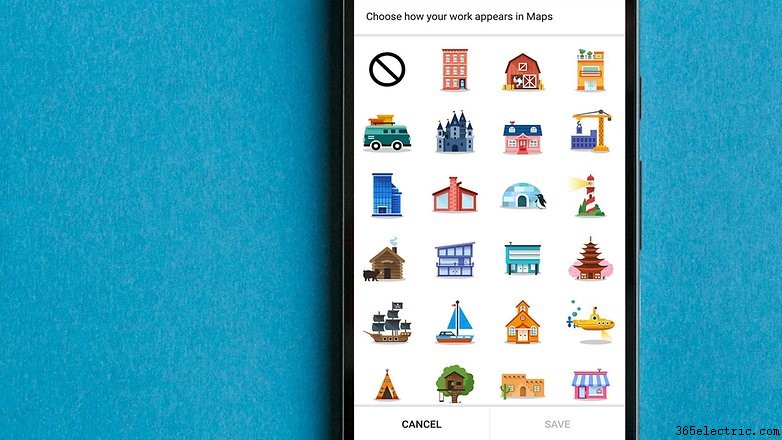
See it in Street View
Street View hasn’t disappeared in the Google Maps app, it’s just moved a bit. To see the Street View, press on or search for a location. Above the bar with the location's name and rating, there will be a small rectangular window with an image and a circular arrow. Press on this to load up Street View.
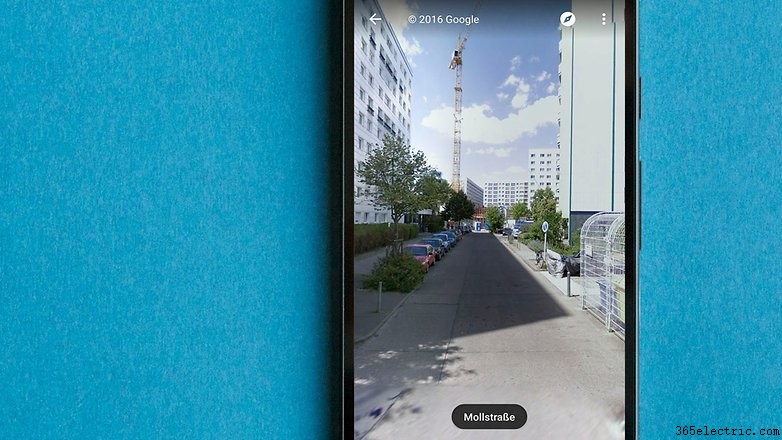
Use gestures
You already know that you can zoom in and out of maps by pinching and zooming, but you can also do it with a single digit - which is handy if you’re holding onto a handlebar with your other hand or just can’t be bothered using both hands. Double-tap the screen but don’t lift off your finger or thumb after the second tap. Slide up to zoom out and slide down to zoom in.
You can also tilt the map by sliding with two fingers - up for more tilt, down for less - and rotate the map by turning two fingers in a circular motion. In many urban areas the flat map will become a 3D model when you tilt it.
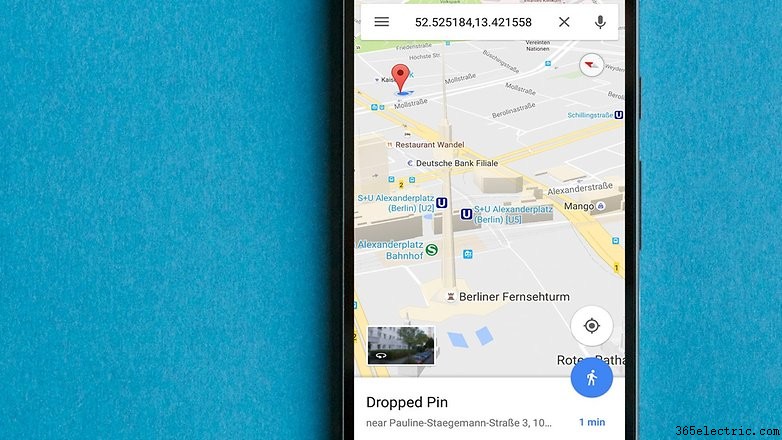
See it in Google Earth
Tap on the Menu button and select Google Earth to see the world in glorious 3D. As with Maps, you can navigate by swiping, pinching and double-tapping. Note that you will need to download and install the Google Earth app for this to work.
Know which routes to avoid
One of our very favorite things in the Google Maps app is the way it can give us live traffic information. Color coding makes everything crystal clear with green for normal traffic, yellow when things are slowing and red when you really need to go a different way or allow extra time. If it isn’t displaying go to Menu> Traffic .
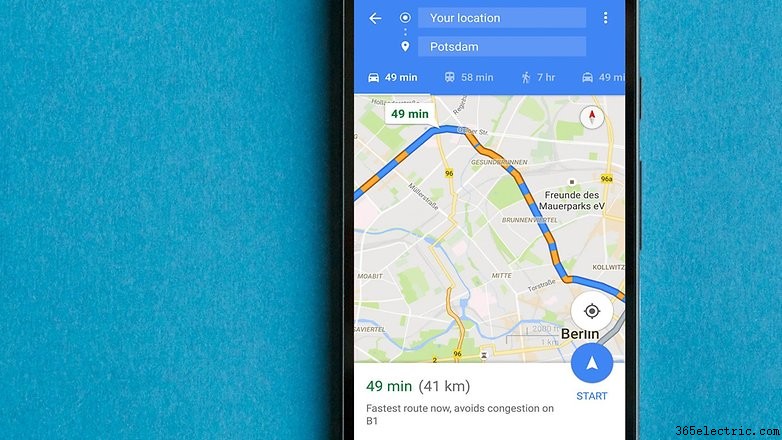
Add detours
When you're in navigation mode, merrily en route to your destination, and you suddenly remember you need to eat a muffin, you can add a quick pit stop. Just press on the magnifying glass icon and you will see some useful options, such as Petrol stations and Coffee shops . You can also search for something more specific by pressing on the magnifying glass again and entering in your search query.
The options for pit stops will appear along your route, along with how much time the detour will add to your journey, so you can choose the most convenient.
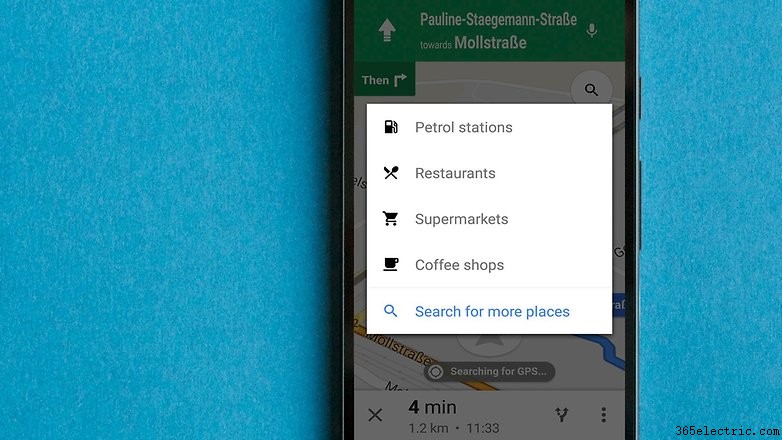
Use your voice
When you’re navigating you can control Google Maps with your voice. Just tap the microphone icon and use commands such as:
- Turn on voice
- Turn off voice
- Mute
- Unmute
- Be quiet
- Mute Voice Guidance
- Show / Turn On / Display Satellite
- Hide / Turn Off / Clear Satellite
- Show / Turn On / Display Traffic
- Hide / Turn Off / Clear Traffic
- Show alternate routes
- Show other routes
- How else can I get there?
- Next turn
- What’s my next turn?
- How else can I get there?
- What do I do next?
- Where do I turn?
- Where do I get off?
- What exit am I taking?
- How long until my next turn?
- What’s my ETA?
We’ve found that the voice control can be quite patchy, especially in noisy cars, so it’s probably a good idea to pause your music before you try this.
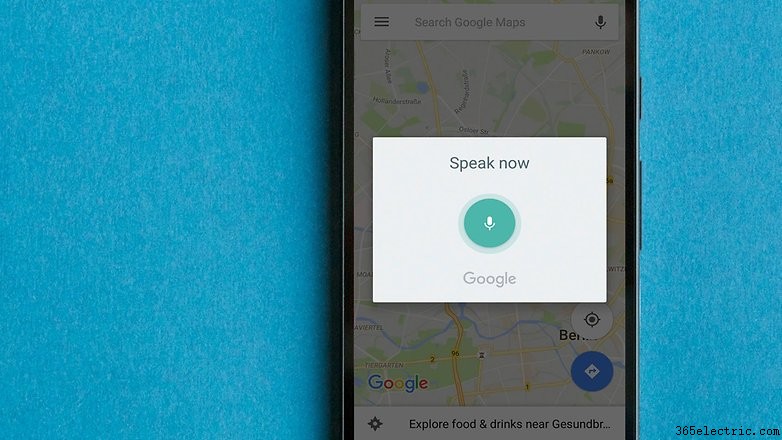
Delete your location history
If you’d rather not store details of everywhere you’ve ever been, you can delete your location history. On your device go to Settings> Location> Google Location History and use the toggle to decide whether you want it on or off, or look to the bottom of the screen and press Delete location history if you want to remove all the information Google has on your past movements.
Know any more great tips? Leave a comment and let us know.
